Наскоро издаденият Разработчик Consumer Build на Windows 8 идва с много по-малкоброй функции и подобрения в потребителския интерфейс, които ще бъдат включени в окончателното издание на Windows 8, поради което много потребители са решили да премахнат Windows 8 от системата си, след като са го тествали. Най- Разработчик Consumer Build е издаден специално заРазработчиците на приложения за Windows за изграждане на нови приложения за Windows 8 и тестване и отстраняване на проблеми със съвместимостта. Ако искате да деинсталирате или премахнете Windows 8 от системата си, има няколко неща, които трябва да се имат предвид, преди да започнете с процеса. Първо, се препоръчва да премахнете или прекъснете връзката на Windows Live акаунта и да създадете резервно копие на важни файлове и папки към външно устройство за съхранение. Windows 8 с двойно зареждане с Windows 7 може лесно да се премахне от системата, като форматирате устройството на Windows 8, но опцията за двойно зареждане (която ви изисква да изберете ОС за стартиране) в менюто Опции за предварително зареждане трябва да бъде премахната ръчно. В тази публикация ще ви информираме как да премахнете напълно и безопасно Windows 8 с двойна зареждане с всяка друга ОС.
За начало влезте в Windows 8 и преместете всичкиважни файлове и папки към външно устройство за съхранение, отдалечено местоположение на мрежата или до локални дискове, с изключение на едно, на което в момента работи Windows 8. След като архивирането на данните завърши, рестартирайте системата си, изберете Windows 7 от опциите за зареждане.
След като влезете в Windows 7, отворете My Computer,щракнете с десния бутон върху Windows 8 и изберете Форматиране. Изберете Файлова система, последвана от размер на единицата по подразбиране, активирайте Бърз формат и щракнете върху Старт, за да започнете процеса на форматиране на диска.
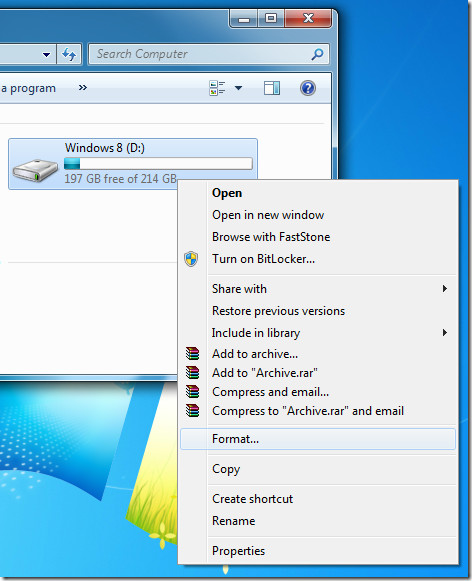
След като форматирате устройството, трябва да премахнете Windows 8 Разработчик Опция за първоначално зареждане на потребителите от менюто Разширени опции за зареждане. Това изисква използването на командата BCDEdit за промяна или премахване на Windows 8 развиятr Потребителски преглед на стартовия запис. Ако искате обаче алтернатива на GUI за командата BCDEdit, изтеглете BOOTICE.
BOOTICE е преносима, помощна програма за Windows, коятови позволява да редактирате файл с данни за конфигурация на Boot от опростен интерфейс. Стартирайте BOOTICE.EXE и преминете към раздела Редактиране на BCD. Уверете се, че опцията System BCD е активирана. Кликнете върху бутона Преглед / Редактиране.
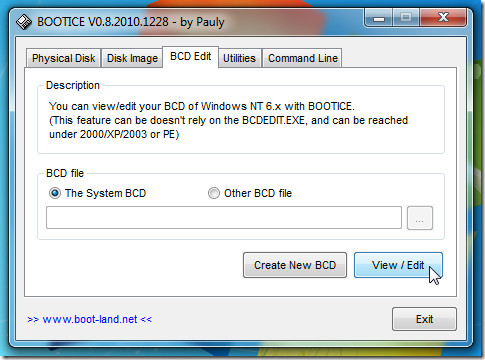
Той ще отвори редактор на BCD. Изберете Windows Разработчик Потребителски визуализация от лявата странична лента и натиснете Del, за да изтриете записа на Windows 8 Developer Consumer Preview от менюто с опции за предварително зареждане.
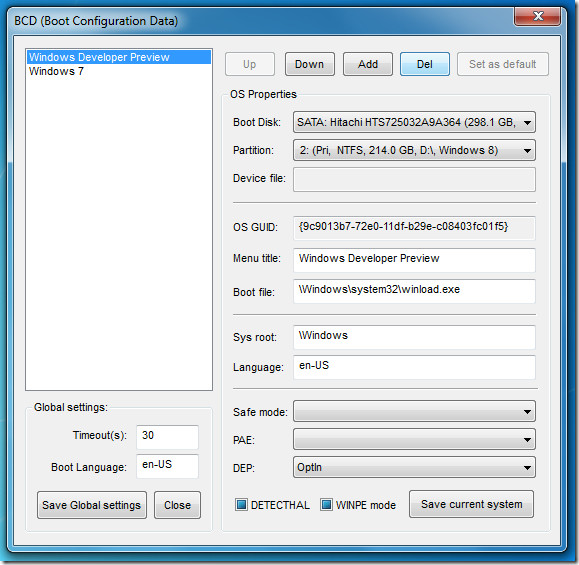
Можете да следвате същите стъпки за премахване на Windows 8 Server Разработчик Преглед на потребителите от системата. След като форматирате устройството на Windows 8 Server, стартирайте BOOTICE, отворете BCD редактора и изтрийте Windows Server Разработчик Потребителски преглед за запис в системен BCD файл.

Потребители, които направиха чиста инсталация на Windows 8 Разработчик Consumer Build след премахване на Windows 7 трябва да използвате инсталационния диск на Windows 7, за да премахнете Windows 8 Разработчик Consumer Build и след това инсталирайте Windows 7 натехните компютри. Към настоящия момент Windows 8 не позволява надграждане на вашия компютър от Windows 7 до Windows 8. Ние ще поддържаме тази публикация актуализирана с методите за деинсталиране на Windows за всяка итерация на версия 8 на Windows.













Коментари